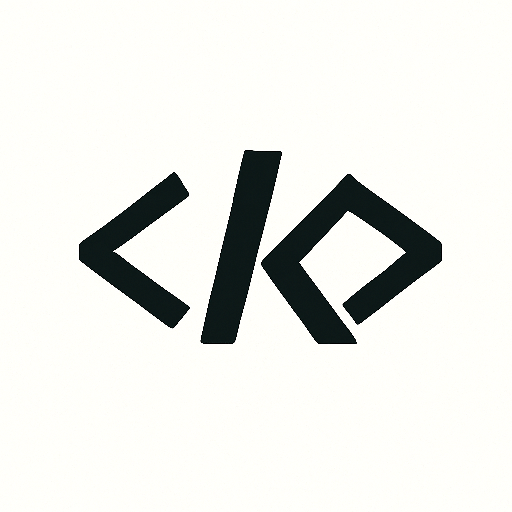-
Tiếp tục nội dung của bài trước, sau khi thiết kế xong tính năng của hệ thống thì trong bài này, mình sẽ hướng dẫn các bạn cách cài đặt Laravel, starter kit để xác thực user, tạo model và migration để tạo bảng trong database cho hệ thống. Cài đặt Laravel và Breeze (requirement…
-
Thiết kế tính năng và dữ liệu cho hệ thống
•
6 min read
Trong bài này mình sẽ hướng dẫn các bạn cách thiết kế tính năng và cơ sở dữ liệu cho hệ thống lịch họp. Các tính năng của hệ thống cần có Các nhóm quyền Ngoài các tính năng kể trên, hệ thống cũng cần phân quyền theo 3 nhóm để phù hợp với các…
-
Trong hai bài viết trước, mình đã hướng dẫn các bạn cách Slack Command hoạt động và cách tạo một Slack Command. Tiếp tục chuỗi bài viết này, mình sẽ hướng dẫn cách tạo route trong Laravel để nhận yêu cầu và gửi phản hồi Slack command. Mục đích của chuỗi bài này là hướng…
-
Ở phần trước mình đã nói về cách hoạt động của Slack command và hệ thống bên ngoài. Trong phần này mình sẽ hướng dẫn cách tạo App Slack, phân quyền cho bot, tạo và thử nghiệm command đầu tiên. 1. Tạo App Slack App Slack là gì? App Slack (hay ứng dụng Slack) là…
-
Slack command & Laravel phần 1: Tìm hiểu về workflow
•
6 min read
Khám phá cách tích hợp Slack Command vào Laravel trong doanh nghiệp. Bài viết giới thiệu luồng dữ liệu, workflow tổng quan, và ví dụ ứng dụng thực tế.
Chia sẻ kiến thức code Khánh đang học và đang dùng